Простые шаги по устранению проблемы 'черного экрана смерти' Samsung Galaxy Z Flip 3
Как исправить проблему черного экрана смерти Samsung Galaxy Z Flip 3 Если вы являетесь владельцем Samsung Galaxy Z Flip 3 и столкнулись с досадной …
Читать статью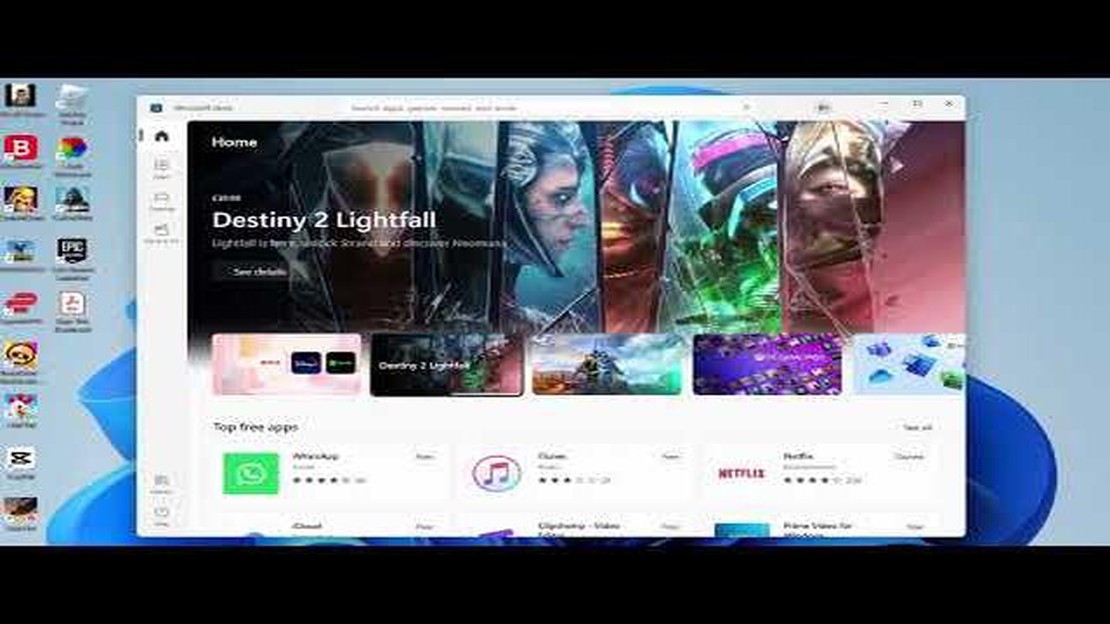
Netflix - это одна из самых популярных платформ для потокового просмотра фильмов и сериалов, но что делать, если вы не всегда имеете доступ к интернету или хотите сохранить контент для просмотра без подключения? В этой подробной инструкции вы узнаете, как скачать фильмы и сериалы Netflix на любой платформе в 2022 году.
Первым шагом является установка официального приложения Netflix на ваше устройство. Его можно найти в Google Play Store для устройств на Android и в App Store для устройств на iOS. Если вы пользуетесь компьютером или ноутбуком, вы можете скачать приложение на официальном веб-сайте Netflix. Убедитесь, что ваше устройство поддерживает скачивание контента и имеет достаточно свободного места на диске.
После установки и запуска приложения Netflix, вам потребуется войти в свою учетную запись или создать новую, если у вас еще нет аккаунта. Подключите свое устройство к интернету и введите свои учетные данные. Если у вас уже есть активная подписка на Netflix, войдите в свою учетную запись и перейдите к следующему шагу.
Когда вы вошли в свою учетную запись Netflix, найдите фильм или сериал, который вы хотите скачать на свое устройство для просмотра в автономном режиме. Нажмите на него, чтобы открыть страницу с описанием контента. Затем щелкните на значок загрузки или кнопку “Скачать”, которые обычно расположены под описанием или около него.
Netflix предоставляет возможность скачивать фильмы и сериалы на мобильные устройства и компьютеры для просмотра без доступа к интернету. Если у вас есть подписка на сервис Netflix, вам потребуется следовать этой подробной инструкции, чтобы узнать, как скачать контент на вашу платформу.
Прежде чем начать скачивание, убедитесь, что ваше устройство поддерживает функцию загрузки контента с Netflix. Для мобильных устройств это должны быть устройства под управлением iOS 9.0 или выше для iPhone и iPad, или Android 4.4.2 или выше для устройств на базе Android.
Для компьютеров функция загрузки доступна только через официальное приложение Windows 10 или Windows 8; если у вас macOS, функция загрузки Netflix недоступна.
Если у вас уже установлено приложение Netflix, пропустите этот шаг и перейдите к следующему.
Поскольку Netflix позволяет скачивать контент только через официальное приложение, вам нужно скачать и установить приложение Netflix из официального магазина приложений вашей платформы. Для iOS это App Store, для Android - Google Play Store и т. д.
Откройте приложение Netflix на вашем устройстве и введите свои учетные данные для входа в учетную запись Netflix. Если у вас еще нет учетной записи, создайте новую и подпишитесь на платный тариф.
Выберите фильм или сериал, который вы хотите скачать. В нижней части экрана у вас будет возможность увидеть значок загрузки, если контент доступен для скачивания. Нажмите на этот значок, чтобы начать процесс загрузки контента на ваше устройство.
Откройте раздел “Загрузки” в приложении Netflix, чтобы увидеть все загруженные фильмы и сериалы. Здесь вы сможете управлять загруженным контентом, удалять его или снова скачивать, если потребуется.
Теперь вы знаете, как скачать фильмы и сериалы Netflix на любую платформу. Наслаждайтесь просмотром!
Netflix предоставляет возможность скачивать фильмы и сериалы для просмотра в оффлайн-режиме на различных платформах и устройствах. Ниже представлены наиболее популярные платформы и устройства, на которых вы можете скачивать контент Netflix:
Выбор платформы и устройства зависит от ваших предпочтений и доступных возможностей устройств. Помните, что не все устройства поддерживают скачивание контента Netflix, поэтому перед выбором убедитесь, что ваше устройство совместимо с официальным приложением Netflix.
Netflix - это популярный стриминговый сервис, который предлагает огромный каталог фильмов и сериалов. Чтобы наслаждаться просмотром контента на Netflix, вам потребуется установить и настроить приложение на своем устройстве. Ниже приведена подробная инструкция по установке и настройке приложения Netflix на различных платформах.
Netflix также доступен на других устройствах, таких как смартфоны, планшеты, телевизоры с поддержкой приставок (например, Apple TV или Roku) и многих других. Чтобы установить и настроить приложение Netflix на этих устройствах, откройте соответствующий магазин приложений, найдите приложение Netflix и выполните приведенные выше инструкции для вашего устройства.
Читайте также: Простое исправление ошибки Destiny с кодом Weasel
После установки и настройки приложения Netflix на любой платформе, вы сможете наслаждаться просмотром контента в любое время и в любом месте. Удачного просмотра!
Netflix предоставляет возможность скачивать контент и просматривать его офлайн на различных платформах, чтобы пользователи могли наслаждаться своими любимыми фильмами и сериалами в любое время и в любом месте. Вот как скачать контент и просматривать его офлайн.
1. Проверьте доступность функции скачивания.
Перед тем как начать скачивание, убедитесь, что ваша учетная запись Netflix имеет доступ к функции скачивания. Не все фильмы и сериалы доступны для загрузки, но большинство оригинального контента Netflix можно скачивать.
2. Обновите приложение Netflix.
Убедитесь, что у вас установлена последняя версия приложения Netflix на вашем устройстве. Обновление приложения может добавить новые функции, исправить ошибки и улучшить производительность.
Читайте также: Little big planet 4: новости и слухи о будущем выпуске игры
3. Выберите контент для скачивания.
Откройте приложение Netflix и выберите фильм или сериал, который вы хотите скачать. На странице с описанием контента вы увидите значок стрелки вниз, который указывает, что контент доступен для загрузки.
4. Начните скачивание.
Нажмите на значок стрелки вниз, чтобы начать скачивание контента. В зависимости от вашего устройства и скорости интернет-соединения, загрузка может занять некоторое время. После завершения загрузки контент будет доступен для просмотра офлайн.
5. Просмотр контента офлайн.
Чтобы просмотреть скачанный контент офлайн, перейдите на вкладку “Скачанное” или “Загрузки” в приложении Netflix. Здесь вы найдете все свои скачанные фильмы и сериалы. Нажмите на загруженный контент, чтобы начать его воспроизведение.
6. Управление загрузками.
Netflix также предоставляет возможность управлять загрузками, чтобы вы могли удалить ненужный контент и освободить место на устройстве. Чтобы удалить скачанный контент, перейдите на вкладку “Скачанное” или “Загрузки” и выберите контент, который вы хотите удалить. Нажмите на значок “Удалить”, чтобы удалить выбранный контент.
Обратите внимание:
Скачивание контента и просмотр офлайн - отличные возможности для пользователей Netflix, которые хотят смотреть фильмы и сериалы, даже если они не имеют доступа к интернету или находятся в поездке. Следуйте этой инструкции, чтобы насладиться своими любимыми шоу в любое время и в любом месте!
Netflix позволяет скачивать фильмы и сериалы на устройства с операционными системами Android, iOS и Windows 10.
Чтобы скачать фильмы и сериалы Netflix на устройства с Android, необходимо открыть приложение Netflix, выбрать фильм или сериал, нажать на значок стрелки, расположенный рядом с описанием контента, и выбрать желаемое качество загрузки.
На устройствах с iOS для скачивания фильмов и сериалов Netflix нужно открыть приложение Netflix, выбрать контент, который хотите скачать, и нажать на значок стрелки, расположенный рядом с описанием контента. После этого выберите качество загрузки и дождитесь завершения загрузки.
Для скачивания фильмов и сериалов на устройства с Windows 10 необходимо открыть приложение Netflix, выбрать фильм или сериал, нажать на значок стрелки, расположенный рядом с описанием контента, и выбрать желаемое качество загрузки. После загрузки контент будет доступен для просмотра в режиме автономного просмотра.
Как долго вы сможете сохранять скачанные фильмы и сериалы зависит от лицензионных ограничений контента. Некоторые контенты могут быть доступны для просмотра только в течение 48 часов, а другие могут быть доступны в течение нескольких недель.
Как исправить проблему черного экрана смерти Samsung Galaxy Z Flip 3 Если вы являетесь владельцем Samsung Galaxy Z Flip 3 и столкнулись с досадной …
Читать статьюКак исправить сбои в работе FIFA 23 на PS4 | PS5 (обновление 2023) FIFA 23, долгожданный футбольный симулятор, наконец-то вышел для консолей …
Читать статьюКак найти и изменить код друга Nintendo Switch в 2023 году Вы являетесь владельцем консоли Nintendo Switch и хотите общаться с друзьями? Одной из …
Читать статьюИсправить ошибку cmd процесс завершился с кодом 1 в windows 11/10 Ошибка “cmd - процесс завершился с кодом 1” является довольно распространенной …
Читать статьюКак стримить игры xCloud на Windows 10: подробная инструкция! Сервис xcloud от компании Microsoft позволяет стримить игры на различных устройствах, …
Читать статью10 лучших зеркальных фотоприложений для android/ios Селфи и фотографии – неотъемлемая часть нашей жизни. Мы постоянно фотографируемся, делясь снимками …
Читать статью